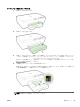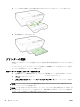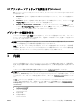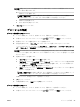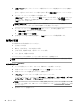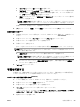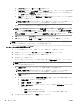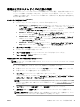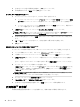User guide
7. 必要に応じてその他の印刷設定を選択し、[OK] をクリックします。
8. 印刷を開始するには、[印刷] または [OK] をクリックします。
カスタム サイズを設定するには(OS X)
1. オペレーティング システムに応じて、以下のいずれかを実行します。
●
ソフトウェア アプリケーションの [ファイル] メニューで [ページ設定] をクリックし、[対象
プリンタ] ポップアップ メニューで使用するプリンターが選択されていることを確認しま
す。
●
ソフトウェア アプリケーションの [ファイル] メニューで [印刷] をクリックし、使用するプ
リンターが選択されていることを確認します。
2. [用紙サイズ] ポップアップ メニューで [カスタム サイズの管理] をクリックします。
注記:[プリント] ダイアログにこれらのオプションが表示されない場合は、[プリンタ] ポップア
ップ メニューの横の三角マークまたは [詳細の表示] をクリックします。
3. 画面の左側の [+] をクリックし、[無題] をダブルクリックして新しいカスタム サイズ名を入力し
ます。
4. [幅] と [高さ] ボックスで寸法を入力し、余白を変更する場合は余白を設定します。
5. [OK] をクリックします。
特殊またはカスタム サイズ用紙に印刷するには (OS X)
カスタム サイズの用紙に印刷するには、HP ソフトウェアでカスタム サイズを設定しておきます。
1. トレイに用紙をセットします。 詳しくは、用紙のセットを参照してください。
2. ご使用のソフトウェア アプリケーションの [ファイル] メニューで [印刷] をクリックします。
3. [対象プリンター] ポップアップ メニューで使用するプリンターが選択されていることを確認し
ます。
[プリント] ダイアログにオプションが表示されない場合、[詳細の表示] をクリックしてください。
4. ポップアップ メニューから用紙サイズを選択します。
[用紙サイズ] ポップアップ メニューが [プリント] ダイアログにない場合、[ページ設定] ボタンを
クリックします。 用紙サイズの選択を終了したら、[OK] をクリックして [ページ設定] を閉じ、
[プリント] ダイアログに戻ります。
注記:[用紙サイズ] を変更する場合は、正しい用紙がセットされていることを確認して、プリン
ターのコントロール パネル上で一致する用紙サイズを設定してください。
5. ポップアップ メニューで [用紙の取り扱い] をクリックします。
6. [出力用紙サイズ] で、[用紙サイズに合わせる: ] をクリックします。
7. 必要に応じて他の印刷設定を選択します。[印刷] をクリックして印刷を開始します。
両面印刷 (2 面印刷)
自動両面印刷装置 (両面印刷ユニット) を使用すると、用紙の両面に自動的に印刷できます。
32
第 3 章 印刷 JAWW